3GP를 MP3로 변환하는 궁극의 가이드 - 멋진 음악 즐기기
3GP는 오디오 및 비디오 컨테이너 형식을 저장하는 멀티미디어 파일입니다. 때때로 3GP 비디오의 배경 음악을 벨소리로 가져오거나 시청할 때 혼자 재생하고 싶을 때 3GP to MP3 변환기가 문제를 해결하는 유일한 도구입니다. 다행스럽게도 이 기사에서는 데스크탑과 온라인을 포함한 5가지 도구를 제공합니다. 또한 각 도구의 자세한 사용법을 제공하여 3GP를 MP3로 변환하는 방법을 알려줍니다.
가이드 목록
1부: Windows/Mac에서 3GP를 MP3로 변환하는 2가지 최상의 방법 2부: 온라인에서 3GP를 MP3로 변환하는 3가지 방법 파트 3: 3GP에서 MP3로의 FAQ1부: Windows/Mac에서 3GP를 MP3로 변환하는 2가지 최상의 방법
방법 1: AnyRec 비디오 컨버터
고품질 오디오가 포함된 3GP에서 MP3로의 변환기를 얻으려면, AnyRec Video Converter 당신이 받을 자격이 있는 최선의 선택이어야 합니다. 이 뛰어난 비디오 변환기를 사용하면 설정을 사용자 지정하여 3GP를 320Kbps MP3로 변환할 수 있습니다. 또한 여러 3GP 파일을 동시에 변환하여 시간을 절약할 수 있습니다. 또한 볼륨 부스터 및 오디오 동기화와 같은 필수 오디오 편집 도구를 제공합니다. 무료로 다운로드하여 3GP에서 MP3로의 빠른 변환을 경험하고 최고 품질의 오디오를 얻으십시오!

320Kbps의 오디오를 사용하여 3GP를 MP3로 더 빠르게 변환합니다.
여러 3GP 파일을 동시에 변환하는 일괄 변환을 지원합니다.
모든 비디오를 MP3로 변환할 수 있는 1000개 이상의 형식을 제공합니다.
오디오 파일을 마음대로 조정할 수 있는 필수 오디오 편집기.
1 단계.공식 웹사이트에서 다운로드한 후 즉시 AnyRec Video Converter를 엽니다. 파일 크기 제한 없이 왼쪽 상단에 있는 "파일 추가" 버튼을 클릭하여 3GP 파일을 업로드하세요.
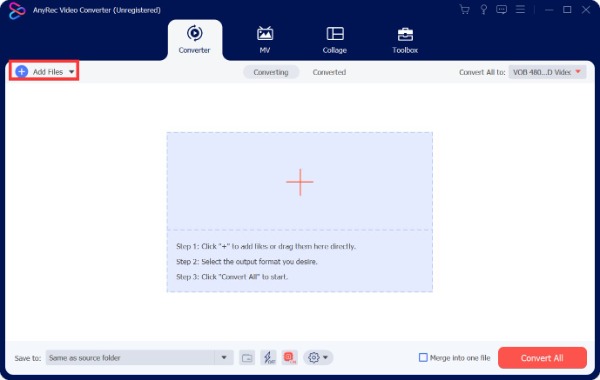
2 단계.형식 메뉴를 열고 상단의 "오디오" 버튼을 클릭하세요. 그런 다음 목록에서 출력 형식으로 "MP3"를 선택할 수 있습니다.
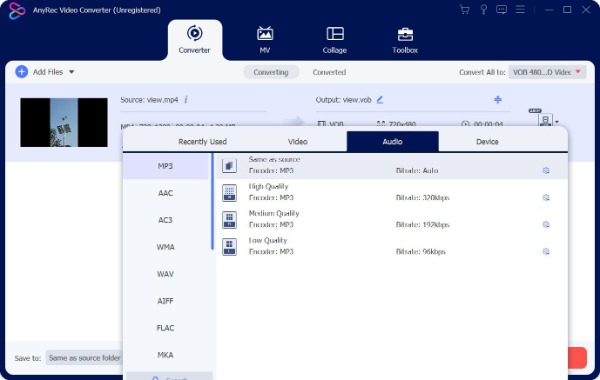
3단계.고품질 오디오를 얻으려면 톱니바퀴 아이콘이 있는 '사용자 정의 프로필' 버튼을 클릭하세요. 그런 다음 샘플 속도, 채널 및 비트 전송률을 설정할 수 있습니다. 설정 후 하단의 '새로 만들기' 버튼을 클릭하세요.
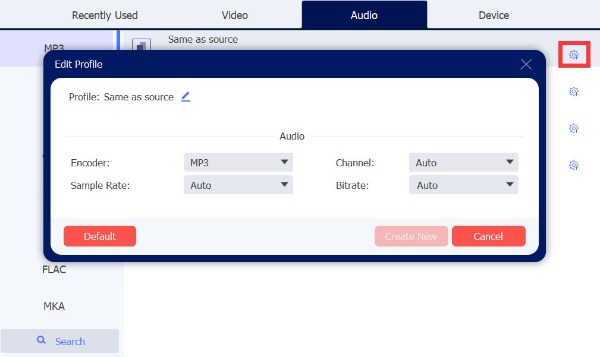
4단계.마지막 단계는 오른쪽 하단에 있는 "모두 변환" 버튼을 클릭하여 3GP를 MP3로 변환하는 것입니다. "하나의 파일로 병합" 옵션을 선택하여 다양한 파일을 병합할 수도 있습니다.
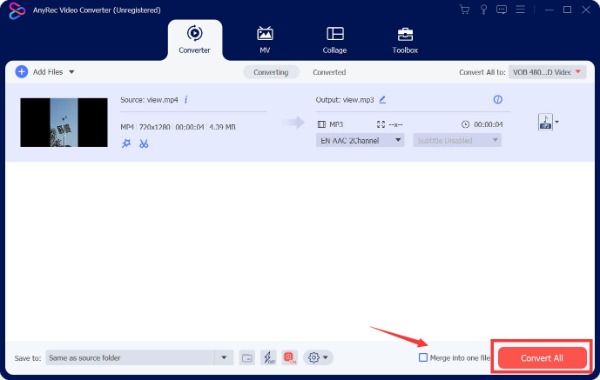
방법 2: VLC 미디어 플레이어
VLC 미디어 플레이어 는 유명한 멀티미디어 플레이어이지만 3GP를 MP3로 변환할 수도 있습니다. 이 무료 비디오 변환기를 사용하면 변환하기 전에 미리 볼 수 있습니다. Windows, Mac 및 Linux와 같은 거의 모든 플랫폼에서 사용할 수 있습니다. 또한 비디오를 MP3로 변환하는 많은 인기 코덱을 제공합니다. 그러나 편집 기능이 충분하지 않습니다.
1 단계.다운로드 VLC 미디어 플레이어 공식 웹사이트를 통해 기기에서 직접 실행하세요. 그런 다음 "미디어" 버튼을 클릭하여 목록에서 "변환/저장" 옵션을 선택하세요.
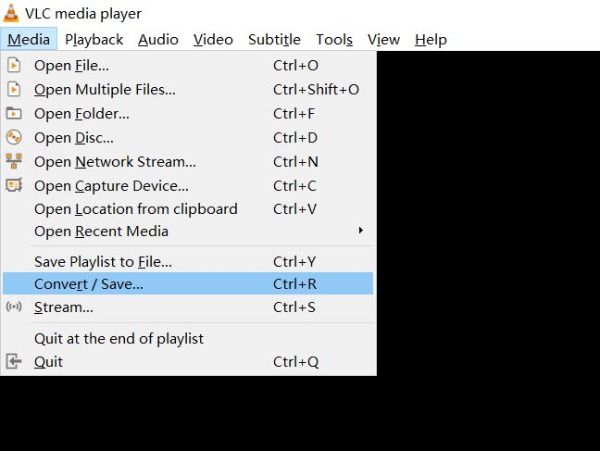
2 단계."미디어 열기" 창에서 더하기 아이콘이 있는 "추가" 버튼을 클릭하여 3GP 파일을 업로드해야 합니다. 그런 다음 하단의 "변환/저장" 버튼을 클릭하세요.
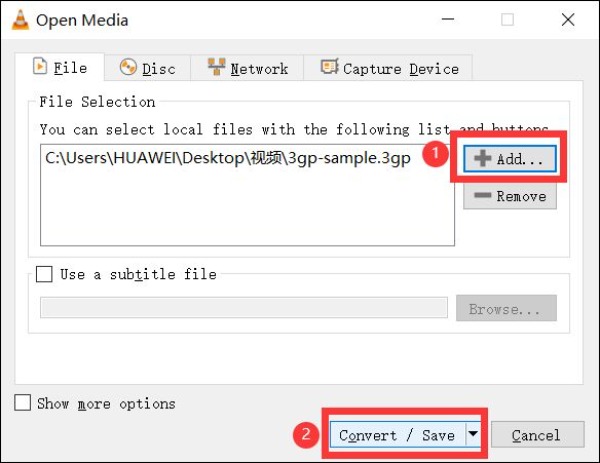
3단계."프로필" 옆에 있는 드롭다운 버튼을 클릭하여 MP3를 선택하세요.
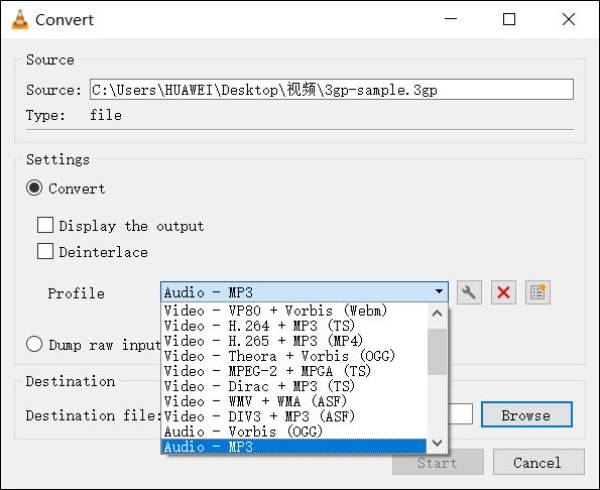
4단계."찾아보기" 버튼을 클릭하여 출력 폴더를 선택하세요. 그런 다음 "시작" 버튼을 클릭하여 3GP를 MP3로 변환하세요.
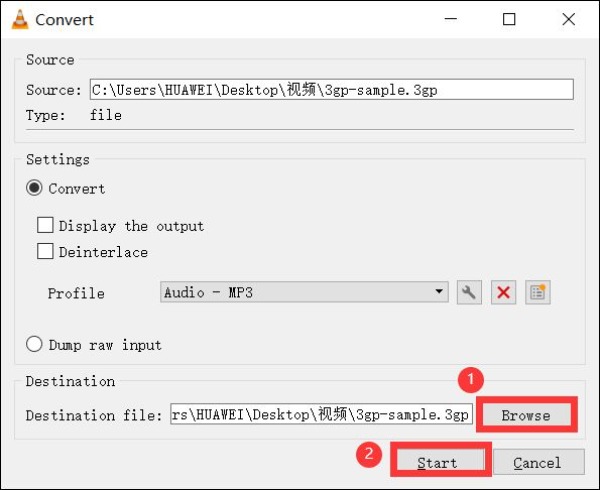
2부: 온라인에서 3GP를 MP3로 변환하는 3가지 방법
다운로드 없이 웹 기반 3GP에서 MP3로 변환하려는 경우 여기 세 가지 온라인 도구가 있습니다. 선호도와 필요에 따라 사용할 것을 선택할 수 있습니다. 그러나 온라인 도구에는 특정 제한 사항이 있습니다. 당신에게 영향을 미치지 않는다면 그것이 최선입니다.
잠자르
잠자르 비디오, 오디오, 이미지, 문서 및 기타 파일 변환을 지원하는 인기 있는 온라인 파일 변환기입니다. 이를 통해 소프트웨어를 다운로드하지 않고도 3GP를 MP3로 변환할 수 있습니다. 하지만 최대 50MB의 파일 업로드만 지원하고 편집 기능이 없다는 단점이 있습니다.
1 단계.브라우저에서 Zamzar를 열고 "파일 선택" 버튼을 클릭하여 3GP 파일을 가져오세요.
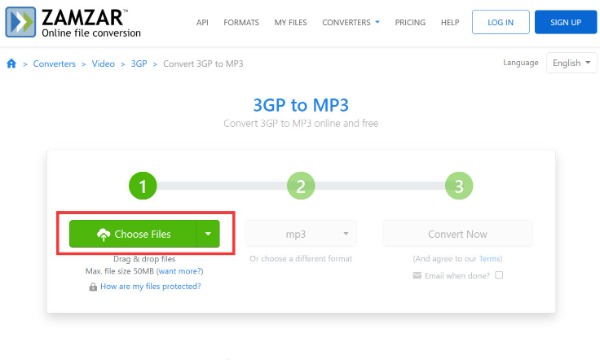
2 단계.MP3 형식을 선택하려면 가운데에 있는 "형식" 버튼을 클릭하세요.
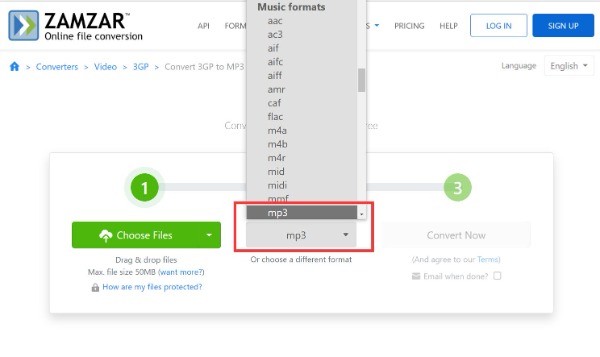
3단계.마지막으로 지금 변환 버튼을 클릭하여 3GP를 MP3로 변환합니다.
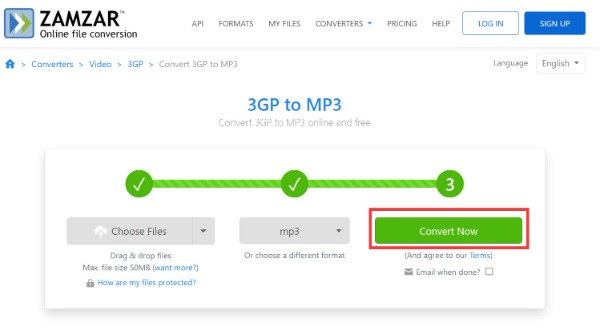
전환
일괄 변환을 지원하는 온라인 3GP to MP3 변환기가 있습니까? 예! 전환 당신이 고려할 수 있는 좋은 선택입니다. 이 뛰어난 도구를 사용하면 여러 3GP 파일을 동시에 변환할 수 있습니다. 또한 비트 전송률, 채널 및 볼륨과 같은 파일을 조정하는 설정도 제공합니다. 안타깝게도 무료 버전은 일괄 변환 횟수와 파일 크기가 제한됩니다.
1 단계.3GP 파일을 업로드하려면 "파일 선택" 버튼을 클릭하세요.
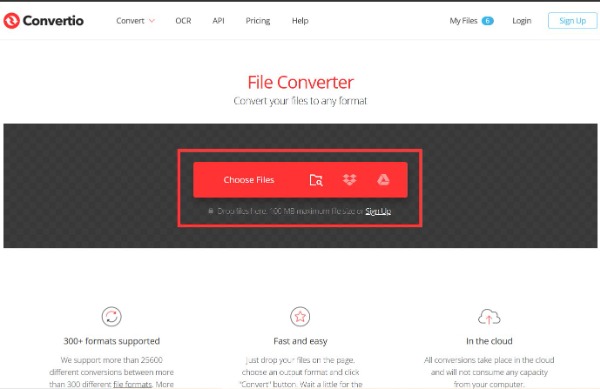
2 단계.드롭다운 버튼을 클릭하여 출력 형식으로 MP3를 선택합니다.
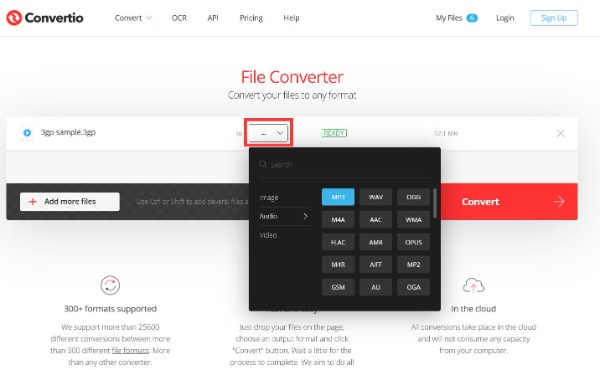
3단계.파일을 자르거나 볼륨을 조정하려면 기어 아이콘이 있는 "설정" 버튼을 클릭하면 됩니다.
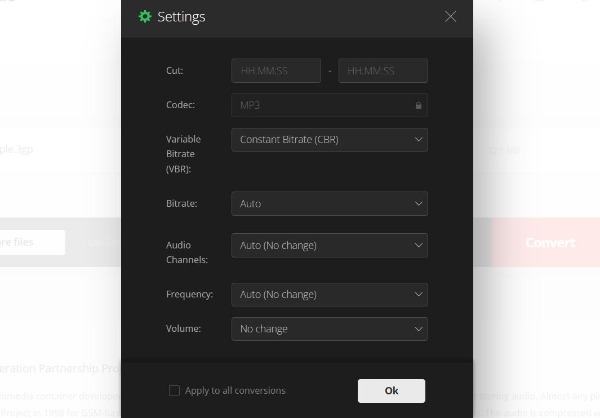
4단계.그런 다음 "변환" 버튼을 클릭하여 3GP를 MP3로 변환해야 합니다.
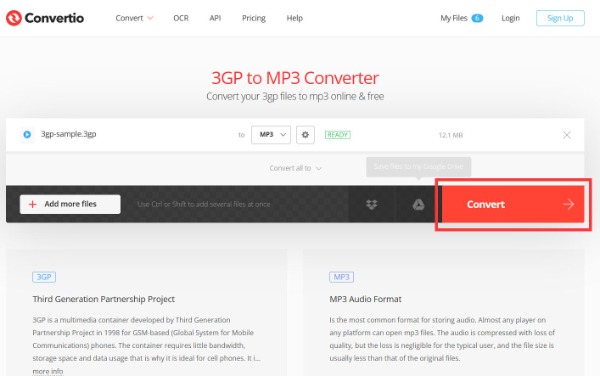
자유변환
고급 옵션이 있는 온라인 3GP to MP3 변환기를 원할 때, 자유변환 시도해 볼 수 있는 훌륭한 도구입니다. 이 온라인 도구를 사용하면 필요와 선호도에 따라 오디오를 다듬을 수 있습니다. 또한 볼륨을 조절하고 페이드 인/아웃 및 오디오 예약과 같은 효과를 추가할 수 있습니다.
1 단계."파일 선택" 버튼을 클릭하여 3GP 파일을 업로드합니다.
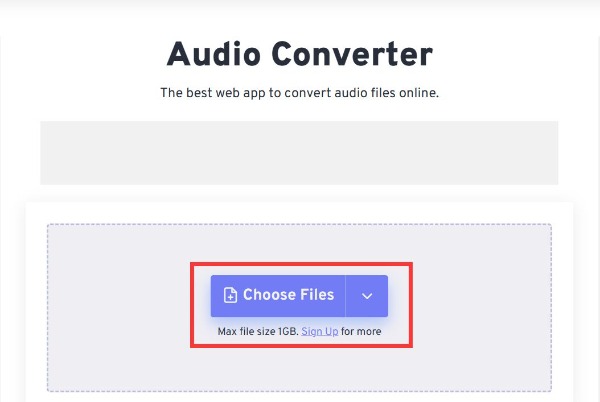
2 단계.MP3를 선택하려면 "변환 출력 선택" 버튼을 클릭해야 합니다.
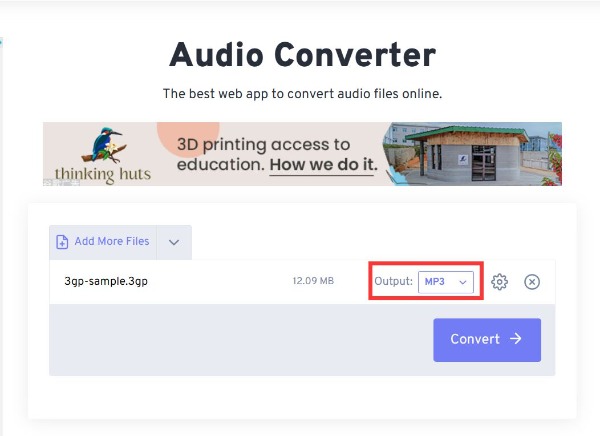
3단계.마지막으로 변환 버튼을 클릭하여 3GP를 MP3로 변환합니다.
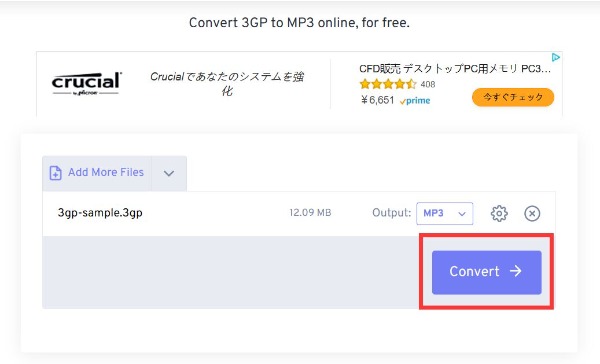
파트 3: 3GP에서 MP3로의 FAQ
-
FFmpeg를 사용하여 3GP를 MP3로 변환하는 방법은 무엇입니까?
FFmpeg, ffmpeg -i original_video.3GP -ab 56 -ar 3300 -b 100 -r 14 -s 320 × 240 -f mp3 final_audio.mp3를 사용하여 3GP를 MP3 오디오 파일로 변환하려면 명령줄을 사용해야 합니다.
-
.3GP 파일이란?
3GP는 오디오 및 비디오 컨테이너 형식을 저장하기 위해 3세대 파트너 프로그램에서 발명한 멀티미디어 파일입니다. 그것은 장치의 파일 크기를 줄일 수 있는 MPEG4의 단순화된 버전과 같습니다.
-
Handbrake를 사용하여 3GP를 MP3로 변환하는 방법은 무엇입니까?
"오픈 소스" 버튼을 클릭하여 3GP 파일을 업로드하고 "찾아보기" 버튼을 클릭하여 출력 경로를 선택하세요. 그런 다음 "형식" 섹션에서 MP3를 선택하고 "시작" 버튼을 클릭하여 3GP를 MP3로 변환합니다.
결론
이 튜토리얼은 음악을 듣기 위해 3GP를 MP3 파일로 변환하는 5가지 방법을 공유합니다. 첫째, AnyRec Video Converter와 같은 데스크톱 소프트웨어는 3GP 파일에서 MP3를 추출하기 위한 최상의 선택입니다. 매우 안정적일 뿐만 아니라 고품질 결과를 생성할 수 있습니다. 또한 이 게시물은 파일을 다운로드하지 않고도 빠르게 처리할 수 있도록 3개의 온라인 3GP에서 MP3로의 변환기를 제공합니다.
